- Registriredaktor on oluline Windowsi tööriist, mis võimaldab kasutajatel vaadata Windowsi registrit ja teha muudatusi.
- Nagu iga süsteemifunktsiooni puhul, tekivad teil kindlasti vead, kui kasutate seda arvutis muudatuste tegemiseks.
- Üks levinumaid vigu on importimise ebaõnnestumine ja see on põhjustatud paljudest probleemidest, nagu rikutud tarkvara ja pahavara

XINSTALLIMINE Klõpsates ALLALAADIMISE FAILIL
See tarkvara parandab levinud arvutivead, kaitseb teid failide kadumise, pahavara ja riistvaratõrgete eest ning optimeerib teie arvuti maksimaalse jõudluse saavutamiseks. Parandage arvutiprobleemid ja eemaldage viirused kohe kolme lihtsa sammuga.
- Laadige alla Restoro PC Repair Tool mis on kaasas patenteeritud tehnoloogiatega (patent olemas siin).
- Klõpsake Alusta skannimist et leida Windowsi probleeme, mis võivad arvutiprobleeme põhjustada.
- Klõpsake Parandage kõik arvuti turvalisust ja jõudlust mõjutavate probleemide lahendamiseks.
- Restoro on alla laadinud 0 lugejad sel kuul.
The Registriredaktor on võimas tööriist, mis võimaldab teil oma Windowsi registris muudatusi teha. Saate seda kasutada lisage, eemaldage või muutke registrivõtmeid ja väärtused.
Kui aga proovite importida a .reg-fail mis sisaldab kehtetuid andmeid, võite saada veateate. Õnneks on selle probleemi lahendamiseks mõned viisid ja see on see, millega ma täna tegelen.
Mis põhjustab registri vigu?
Registriredaktori ei saa importida vea kolme peamise põhjuse tõttu.
- Aja jooksul võib teie register programmide installimisel ja desinstallimisel vanade kirjete ja katkiste sätetega täis saada. See võib põhjustada teie arvuti stabiilsus- ja jõudlusprobleeme.
- Halvad draiverid või muu tarkvara võivad registrit rikkuda ja neid vigu põhjustada.
- Selle vea võivad põhjustada ka viirused või muu pahavara.
Registriredaktoris ei saa importida vea parandamine
1. Kasutage Windowsi registriredaktorit
- Vajutage Windows+ R ja tippige otsinguväljale Regedit.
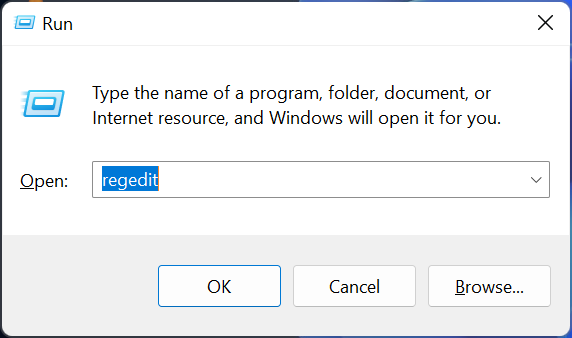
- Vajutage sisestusklahvi. Nüüd avaneb registriredaktor.
- Avage registriredaktoris Fail ja seejärel valige Import.

- Sirvige asukohta. REG-fail, mida soovite importida. Valige fail ja klõpsake nuppu Ava, seejärel valige Jah kui seda palutakse.
- Sulgege registriredaktor ja taaskäivitage arvuti.
- 3 võimalust MSI Afterburneri FPS-loenduri parandamiseks, kui see ei tööta
- Kas ei saa Pi võrguga sünkroonida? 3 võimalust selle koheseks parandamiseks
- MSI Afterburneri veakoodi 22 parandamine ja arvuti ohutu sulgemine
- Mis on LinkedIn tundmatu hosti viga ja kuidas seda parandada?
- Mis on Spectrum NETGE-1000 viga ja kuidas seda kiiresti parandada?
2. Kasutage teistsugust. REG-fail
Kui näete endiselt registriredaktoris teadet Ei saa importida, proovige kasutada mõnda muud. REG-fail. Veenduge, et fail pärineb usaldusväärsest allikast ja ühildub teie praeguse Windowsi versiooniga.
3. Kasutage käsurida
- Klõpsake nuppu Start, tippige cmd otsingukastis ja vajutage Sisenema.
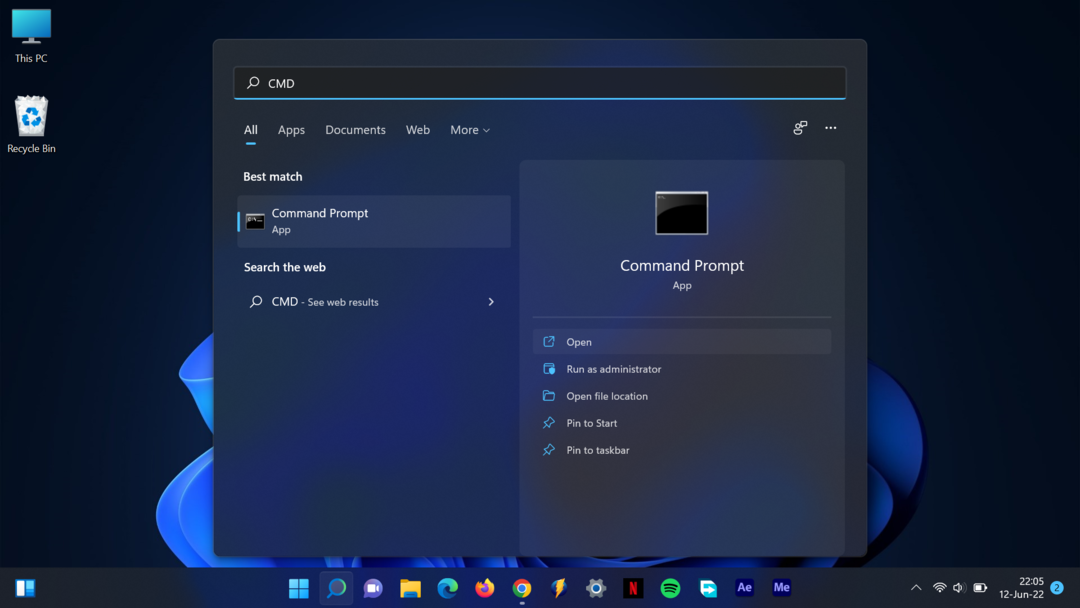
- Tippige käsureale järgmine käsk ja vajutage Sisenema:
reg import failinimi.reg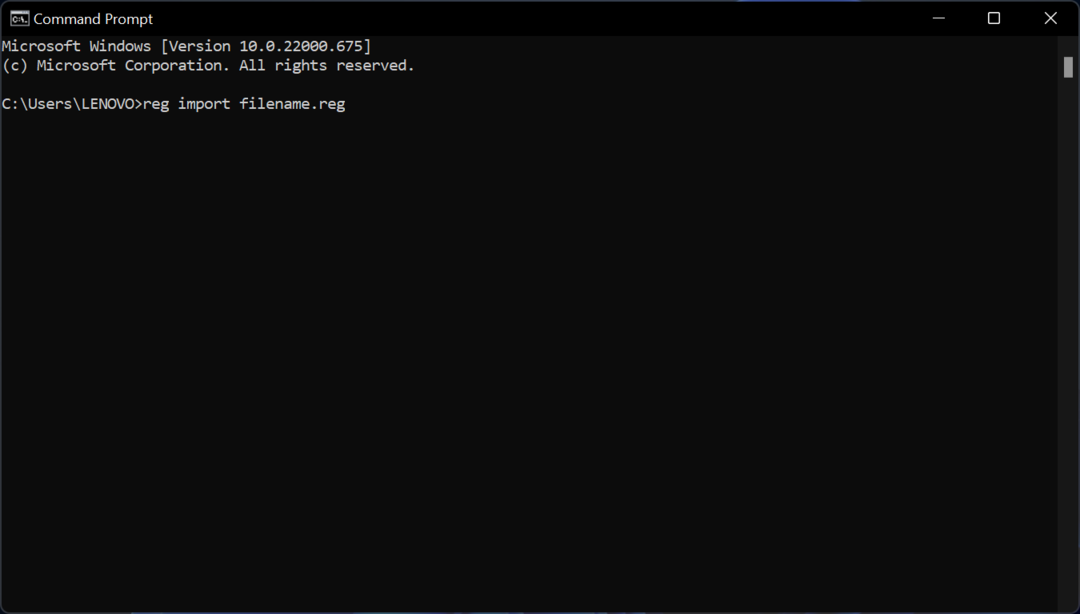
- Asenda failinimi.reg selle .REG-faili nimega, mida soovite importida.
- Sulgege käsuviip ja taaskäivitage arvuti.
Pidage meeles, et nende meetodite toimimiseks peab teil olema valmis uus .REG-fail. Saate need alla laadida saidilt Windowsi registrifailide lehed.
Need on kolm võimalust, kuidas parandada registriredaktoris viga Ei saa importida. Kui teil on endiselt probleeme, võtke ühendust Microsoftiga. Rohkemate registriredaktori veateadete vaatamiseks vaadake meie veebisaiti.
 Kas teil on endiselt probleeme?Parandage need selle tööriistaga:
Kas teil on endiselt probleeme?Parandage need selle tööriistaga:
- Laadige alla see PC Repair Tool hinnatud saidil TrustPilot.com suurepäraseks (allalaadimine algab sellelt lehelt).
- Klõpsake Alusta skannimist et leida Windowsi probleeme, mis võivad arvutiprobleeme põhjustada.
- Klõpsake Parandage kõik Patenteeritud tehnoloogiatega seotud probleemide lahendamiseks (Eksklusiivne allahindlus meie lugejatele).
Restoro on alla laadinud 0 lugejad sel kuul.


